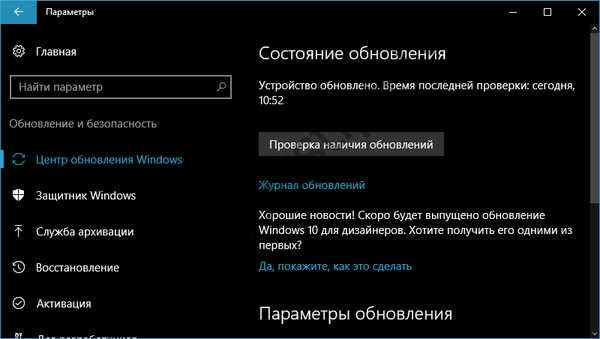Obstaja veliko načinov za posodobitev orodij VMware v navideznem stroju, vendar ne morejo vsi zamuditi ponovnega zagona gostujoče OS po namestitvi VMTools. Pri zamudnih ponovnih zagonih obstaja veliko prednosti in slabosti, vendar v večini primerov prodajalec priporoča, da po posodobitvi VMTools vsaj občasno znova zaženete OS. Naj vas opozorim, da VMware Tools vključuje tudi gonilnike naprav, ki jih preprosto in nemogoče uporabljati brez ponovnega zagona sistema. Vendar morate v primerih, ko morate opraviti nenačrtovano posodobitev orodij VMware, vendar za zagotovitev neprekinjenosti storitve ne morete takoj znova zagnati navideznega stroja, lahko pride v poštev naslednjih več načinov za posodabljanje VMTools..
Uporaba odjemalca vSphere
Verjetno najbolj znan in najlažji način za posodobitev / namestitev orodij VMware je uporaba vSphere Client GUI.
- Izberite svoj virtualni stroj
- V meniju izberite Namestitev / nadgradnja orodij VMware

V pogovornem oknu, ki se prikaže, boste morali izbrati, kako želite posodobitve izvajati: interaktivno (Interaktivno) ali samodejno (Samodejno). Če izberete način samodejne posodobitve, lahko v vrstico "napredne možnosti" vnesete nekaj argumentov, s katerimi bo izvedena namestitev.
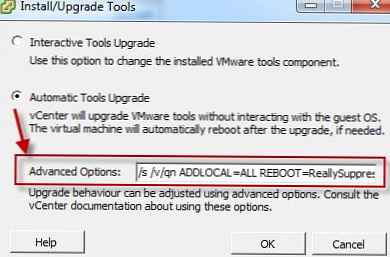
V uradni dokumentaciji VMware žal nisem našel tistih argumentov, ki jih je treba vnesti v to vrstico, vendar so na enem od forumov navdušenci še vedno našli in objavili trditev, ki nas zanima:
/ s / v / qn ADDLOCAL = VSE REBOOT = ReallySuppress
To rešitev sem preizkusil na ESXi 4.1 in ESXi 5.0 - rezultat je bil enak - navidezni stroj je bil posodobljen brez ponovnega zagona. Vendar pa pred uporabo rešitve, ki jo najdete v produktivnem okolju, preizkusite na testnem navideznem stroju, da ne boš bliskal pred šefom, in razložil ponovni zagon 1C strežnika na višini delovnega časa.
Uporaba PowerCLI
Naslednja možnost namestitve je bolj zapletena in je sestavljena iz uporabe PowerCLI (seveda jo je treba vnaprej namestiti in konfigurirati).
Osnovni skript za namestitev orodij VMware in preklic naslednjega ponovnega zagona je naslednji:
Get-VM "Ime VM" | Update-Tools -NoReboot
Če želite posodobiti vse virtualne stroje na določeni lokaciji, lahko uporabite argument -Lokacija . V tem primeru želim posodobiti VMTools v določenem podatkovnem centru (Saratov), v določenem grozdu (Buh) in v mapi (Predloga2011). Skript bo posodobil vse virtualne stroje, ki jih najdete na določeni lokaciji.
Get-VM -Location (Get-Datacenter Saratov | Get-Cluster Buh | Predloga-mapa-mapa2011) | Update-Tools -NoReboot -RunAsync
Kot vidite, sem opozoril na argument -RunAsync , ki vključuje zaporedno posodobitev orodij VM na vsakem od virtualnih strojev.
Uporaba programov za oddaljeno namestitev
Drug način za posodobitev orodij VM je uporaba neke oddaljene programske opreme za izvajanje ukazov, kot je PSEXEC. In nato zaženite namestitev VM Tools s parametri, določenimi v namestitvenem razdelku s pomočjo odjemalca vSphere. Naj vas spomnim, da je v Windows 2008 Server Core orodja VMware mogoče namestiti tako.